iPhone에서 Chrome 브라우저를 통해 Google 앱을 설치하는 방법
iPhone에 설치 한 Chrome 웹 브라우저 앱은 iOS에서 사용할 수있는 많은 Google 앱 중 하나 일뿐입니다. iPhone의 App Store에서 이러한 많은 앱을 검색 할 수 있지만 해당 앱이 무엇인지 알아야합니다. 다행히도 기기에 이미있는 Chrome 브라우저에서 추가 Google 앱을 찾아 설치할 수 있습니다.
아래의 자습서는 Chrome 브라우저에서 찾을 수있는 목록에서 Google 앱을 선택하고 설치하는 방법을 보여줍니다. 그런 다음 해당 앱 (예 : Google 스프레드 시트, Google지도, Google Play 뮤직 등)을 사용하고 iPhone의 기능을 향상시킬 수 있습니다.
Chrome으로 Google Apps를 설치하는 방법
이 기사의 단계는 iOS 10.3.2의 iPhone 7 Plus에서 수행되었습니다. iPhone의 Chrome 브라우저를 통해 App Store로 이동합니다. iPhone의 보안 설정에 따라 이러한 Google Apps를 설치하기 전에 iTunes 계정의 비밀번호를 알아야합니다.
1 단계 : iPhone에서 Chrome 브라우저 앱을 엽니 다.

2 단계 : 화면 오른쪽 상단에있는 메뉴 아이콘을 누릅니다.
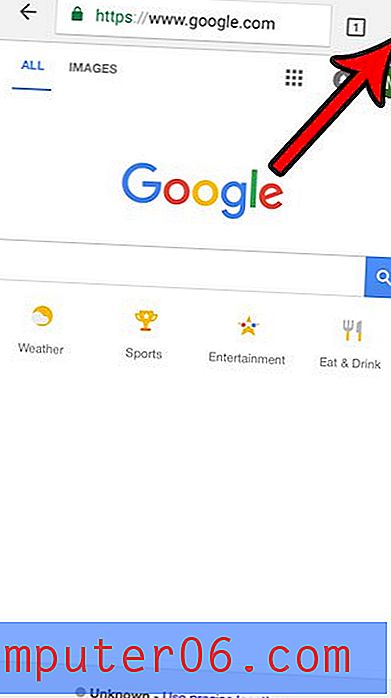
3 단계 : 설정 옵션을 선택하십시오.
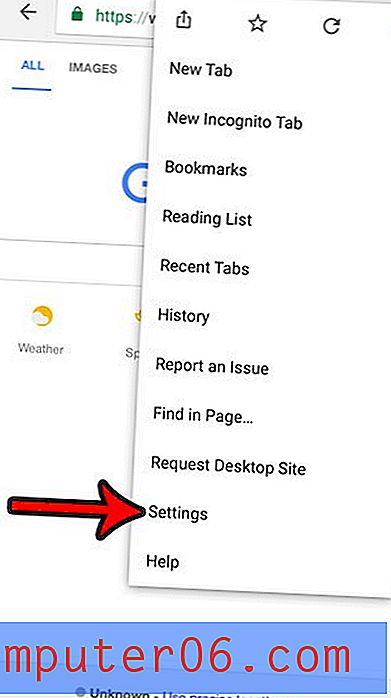
4 단계 : Google Apps 옵션을 터치합니다.
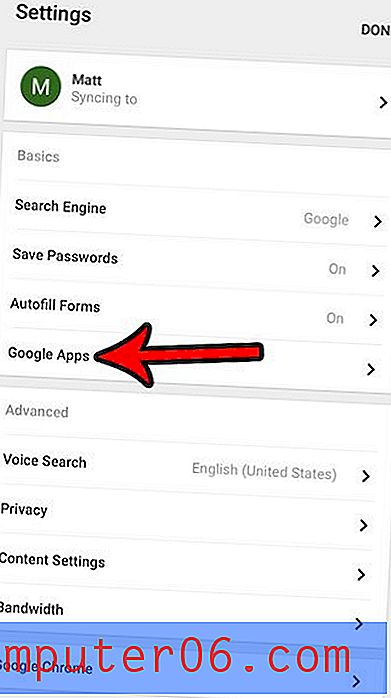
5 단계 : iPhone에 설치하려는 앱 오른쪽의 설치 버튼을 누릅니다.
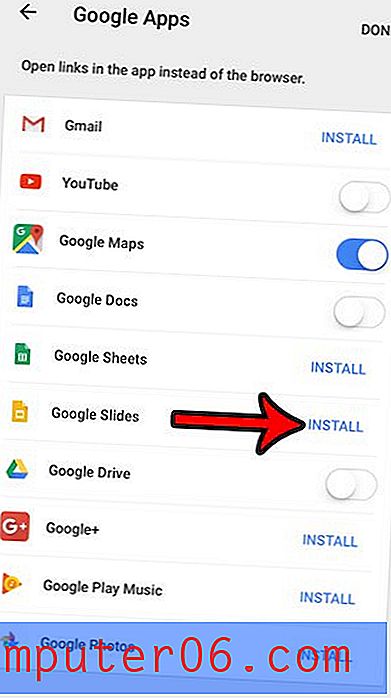
6 단계 : 앱 오른쪽의 가져 오기 버튼을 터치 한 다음 설치 버튼을 탭합니다. 이전에 기기에 앱을 설치 한 경우 가져 오기 버튼이 클라우드 아이콘 일 수 있습니다.
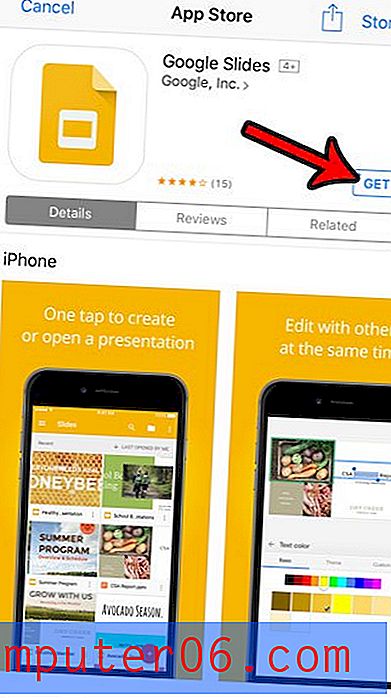
그런 다음 앱이 다운로드되고 설치가 완료되면 열기 버튼을 터치하여 앱을 시작할 수 있습니다.
새로운 앱을 설치할 수 없을 정도로 iPhone의 공간이 부족합니까? iPhone 저장 공간 정리에 대한 안내서를 읽고 변경할 수있는 장소와 설정을 변경할 수 있습니다. 이렇게하면 저장 공간을 확보하여 새로운 앱을 설치하고 음악을 다운로드하며 영화를 다운로드 할 수 있습니다.



